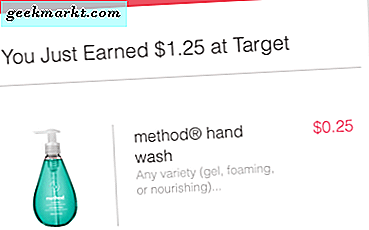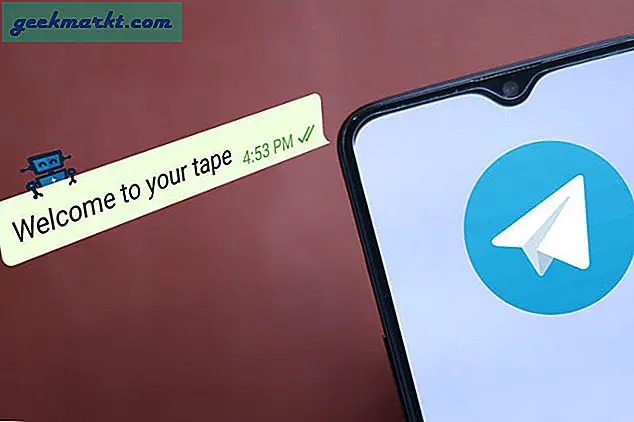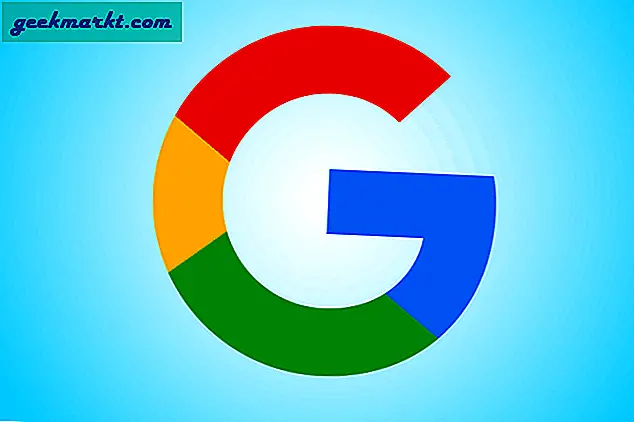Nostalgi är den nya trenden inom teknik. Från MKBHD som började med "Retro Tech" till Motorola som släppte den nya vikbara "Razer" har den sett en comeback. En sådan enhet enligt min mening som lade grunden för tidiga musikspelare är iPod. Uppriktigt sagt, om jag fortfarande får möjlighet att spela musik genom att använda iPod: s snygga användargränssnitt och en kikande 160 GB lagringsutrymme, kunde jag lyssna på musik under en livstid utan att ens spela samma spår igen (ok, bara skojar).
Oavsett orsaken kan du få en iPod classic från en marknadsplats eller om du inte vill ha krånglet med att hålla två enheter, följ mig igenom och använd din telefon som din nya iPod. Så hur gör du det?
Spola tillbaka
Den kan laddas ner från Apples appbutik. Så snart du öppnar appen blir du ombedd att ge behörighet att komma åt Apple Music, dvs. musik, video och mediebibliotek.

Du kan antingen ladda ner ett anpassat gränssnitt eller välja en bild som ska användas som styrgränssnitt. Om du verkligen inte vill ha något av det snygga grejerna kan du hålla fast vid ett väldigt enkelt gränssnitt, men det kommer att besegra syftet med att ha din telefon som en iPod. Nu när vi kommer till huvudutseendet och känslan, om du vill ha iPod-gränssnittet kan du uppnå det genom att applicera ett skal på gränssnittet.
Skinn
Det är i grunden den fysiska delen av den ursprungliga iPod som är klickhjulet som används för att växla och välja. Här i appen är huden i princip bara en ersättning för det. Du har två alternativ för att ladda ner huden från vilken är Twitter och Weibo. Genom att klicka på Twitter omdirigeras du till en sida full av teman som du kan använda genom att klicka på bilden och välja “Lägg till i foton”. Så snart du gör det får du igen ett meddelande som säger "Lägg till hud från foton“. Klicka bara och öppna foton och välj bilden du laddade ner. Det ersätter det grundläggande användargränssnittet och lägger till ett anpassat klickhjul till det.

Du kan också välja vilken slumpmässig bild som helst från foton men chansen är att du kommer att kämpa för att få alla tangenter att fungera. Som på bilden nedan använde jag Techwisers bild som passade bra, men den andra passade inte riktigt. Så det är en hit and trial för anpassade bilder och det kanske inte fungerar i alla fall.
Varning: Det kan vara möjligt att appen kraschar eller så kan det hända att vissa nycklar inte fungerar. Lösningen på detta är att starta om appen. Om du fortfarande inte kan klara av det kan du försöka välja endast iPod-basen så att tangenterna fungerar och mappas automatiskt.
inställningar
Det bästa med iPod Classic var möjligheten att bläddra, det gjorde det inte bara lättare att utforska musik utan det var också kul att fortsätta spela med klickhjulet. Så när du aktiverar bläddringsbaserad navigering i kombination med Haptik-feedback, ger det dig iPod-känslor eller kanske till och med lite bättre än så.

Mörkt läge är en fast standardfunktion för appar att ha och detta har den också. Dessutom att du kan ställa in spellistan på upprepning, välja bland många teman som blå, skoggrön, magenta, etc. Det finns ett alternativ att stänga den slingrande navigering ändra huden och även dela huden med andra.
Layoutgränssnitt
Det finns chanser att dina skinn inte fungerar eller kanske inte svarar när du trycker på tangenter, i det här fallet tweaking med Layoutgränssnitt kan vara lösningen. För att vara tydligare med den här funktionen föreslår jag att du inte väljer anpassad hud utan håller dig till det nakna gränssnittet. Gå till inställningarna och klicka på layoutgränssnittet.

När du ändrar layouter kommer du att märka hur tangenterna ändras på skärmen. Så varje gång du tilldelar en ny anpassad skal kan det att ändra rätt layout placeras rätt tangenter under huden. För att ge dig ett perspektiv ovan finns olika layouter du kan välja mellan.
Spola tillbaka här.
Avslutar
Den här appen är ett sätt att uppfylla din nostalgi och ja! en rättvis ersättning för din tråkiga musikspelare. Det är fortfarande under utveckling och det finns många brister, som att inte kunna hantera teman, saknade tangenttryckningar. Utöver det kan du bara komma åt din Apple-musikspellista från och med nu, vilket för mig är en stor begränsning. Det finns också Spotify men jag tror inte att det kommer att vara en funktion som jag kan använda när som helst. Mer än någonting annat är denna app ren nostalgi och det är värt att prova. Det är minimalt och gör vad det står. Så prova det och kom tillbaka för fler artiklar om detta eftersom det är ett ämne jag vet att du gärna vill läsa om.